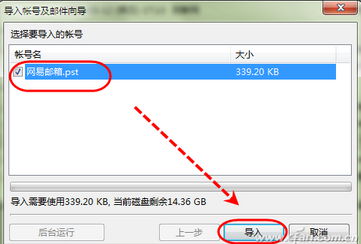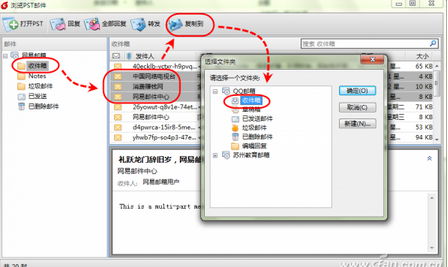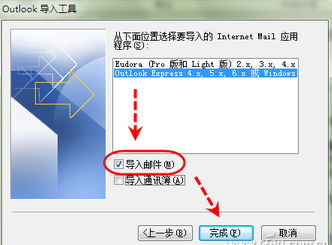由於工作需要,小林最近新裝了Foxmail管理郵件,但在導入Outlook郵件系統數據時不知該如何操作。本文正好解決了他的問題。Foxmail和Outlook兩種郵件系統,許多時候需要將郵件進行互導,每次手工轉發顯然是過於繁瑣。按照下面的方法,可以非常方便地在Foxmail和Outlook兩者實現互導。
將Outlook的郵件導入Foxmail
這個過程比較簡單。如果使用的Foxmail是最新的7.0版本,那麼導入Outlook郵件的操作是,從文件菜單選擇“導入→Outlook個人文件夾文件”,在隨後打開的對話框選擇相應的.pst文件,單擊“導入”按鈕即可將整個文件夾一次導入。如果只需要導入部分郵件,可以選擇“文件→浏覽PST郵件”,打開相應的.pst文件,此時會打開“浏覽PST郵件”窗口,選定相應的郵件,單擊工具欄上的“復制到”按鈕,選擇目標文件夾復制即可(圖1)。
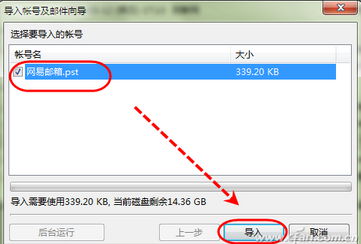
將Foxmail的郵件導入Outlook
由於郵件的存儲架構不同,因此Foxmail的郵件無法直接導入Outlook,這裡需要分兩種情況進行操作。
如果你使用的是Windows XP系統,那麼可以使用Outlook Express進行中轉:在Foxmail中選定郵件,依次選擇“文件→導出→郵件”,在隨後打開的對話框指定保存路徑,即可獲得相應的*.eml文件;打開Outlook Express,將*.eml文件直接拖拽到Outlook Express的收件箱或其他文件夾即可完成導入;打開Outlook,依次選擇“文件→打開→導入”,打開“導入和導出向導”對話框,單擊“下一步”按鈕導入郵件(圖2)。
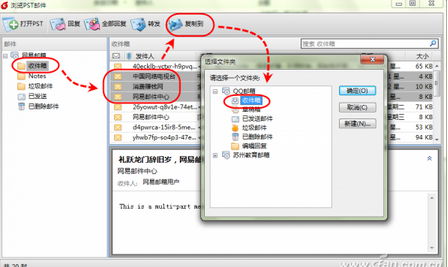
如果使用的是Windows 7,由於系統已經不再提供Outlook Express,因此需要借助Windows Live Mail作為中轉站:打開Windows Live Mail,添加與Outlook相同的郵件賬戶,例如Sina,在這裡創建一個臨時文件夾用來存儲從Foxmail導出的*.eml文件,例如Foxmail,當然也可以使用其他的名稱;退出Windows Live Mail,打開資源管理器,依次定位到[\Users\Administrator\AppData\Local\Microsoft\Windows Live Mail\Sina\Foxmail],將相應的*.eml文件復制過來。
打開Windows Live Mail,現在可以在Foxmail文件夾發現剛才復制過來的郵件,依次選擇“文件→導出電子郵件→郵件”,在隨後打開的“Windows Live Mail導出→選擇程序”對話框選擇Microsoft Exchange,連續單擊“下一步”按鈕,此時會要求選擇郵件文件夾,這裡請選擇“選定的文件夾”(圖3),選擇“新浪郵箱→Foxmail”,確認之後即可完成導入。
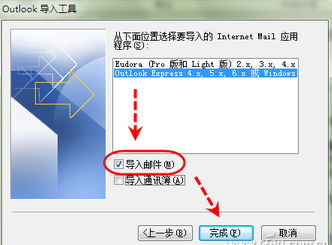
現在打開Outlook,我們已經可以在這裡發現Foxmail文件夾,其中的郵件自然就是從Foxmail導出的郵件。
本文來自於【系統之家】 www.xp85.com